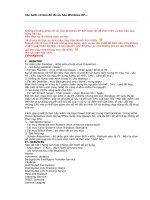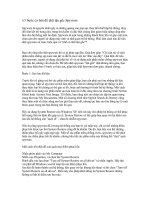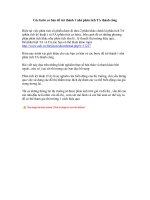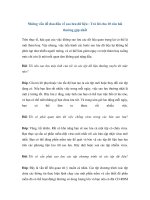Các bước cơ bản để sao lưu dữ liệu Outlook pptx
Bạn đang xem bản rút gọn của tài liệu. Xem và tải ngay bản đầy đủ của tài liệu tại đây (365.76 KB, 8 trang )
Các bước cơ bản để sao lưu dữ liệu Outlook
Trong bài hướng dẫn sau đây, Quản Trị Mạng sẽ giới thiệu
với các bạn 1 trong những cách cơ bản nhất để sao lưu dữ
liệu email với Outlook trước khi tiến hành cài đặt lại máy.
Về nguyên tắc cơ bản, tất cả các dữ liệu email nhận được đều
nằm trong file *.pst của Outlook và do đó chúng ta chỉ cần sao
lưu lại file này là ổn.
Lưu ý: Backup này tương thích với bản Microsoft Outlook 2010
Backup file *.pst lần đầu
Nếu Outlook đang sử dụng chỉ có 1 tài khoản thì việc này khá
đơn giản, bạn chỉ cần tìm kiếm (sử dụng công cụ Search trên
Start) tất cả các file trong ổ C với phần mở rộng là *.pst:
Và hệ thống sẽ hiển thị cho bạn kết quả tìm được:
Hoặc các bạn có thể sử dụng cách khác. Đăng nhập v
ào Outlook
với tài khoản của bạn và chọn File > Info > Account Settings
(với Office 2010):
Còn với Outlook 2007 và các phiên bản trước thì chọn Tools >
Account Settings:
Tại cửa sổ Account Settings, các bạn chọn thẻ thứ 2 – Data Files
và nhấn vào đường dẫn Open File Location…:
Sau đó copy file *.pst đó vào 1 thư mục bất kỳ nào khác trên ổ
cứng. Việc tiếp theo chúng ta cần làm là chuyển tiếp tất cả dữ
liệu sẽ nhận vào file *.pst vừa mới copy sang thư mục khác
(thường là khác với ổ đĩa hệ thống).
Thiết lập lại tài khoản Outlook sau khi cài máy
Mở Microsoft Outlook mới đã được cài đặt trên máy, bạn
sẽ nhận được giao diện thiết lập hòm mail. Thực hiện theo
các hướng dẫn sau:
Tại cửa sổ Add New Account chọn Manually configure
sau đó kích Next > Next
Tại cửa sổ khai báo thông tin email, bạn khai báo tất cả
những thông số cần thiết. Để lấy được các email cũ đã
backup, trong phần Deliver new messages to: bạn chọn
Existing Outlook Data File và Browse tới vị trí file đã
backup trong phần 1.
Nhấn Finish tại cửa sổ cuối cùng để kết thúc.
Trên đây là 1 số thao tác cơ bản để sao lưu dữ liệu email
của Outlook. Với việc sao lưu file dữ liệu gốc của Outlook,
các bạn sẽ không còn phải lo lắng khi phải cài lại hệ điều
hành hoặc có những tác động khác tới ổ hệ thống (thông
thường là ổ C) mà quên hoặc chưa kịp sao lưu dữ liệu
email. Chúc các bạn thành công!